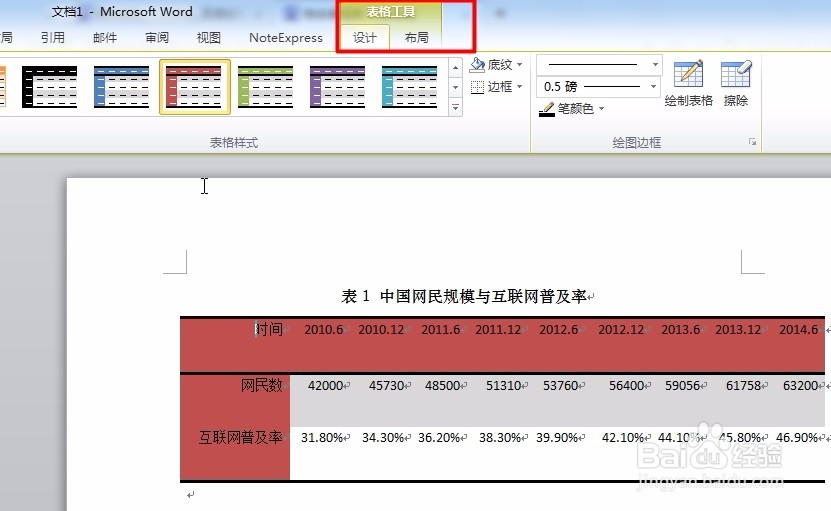1、在下图所示的文档中,中国网民规模与互联网普及率这个表格很有可能在撰写其他文档时会再次用到,所以这里我们将它以表格部件的形式保存起来;
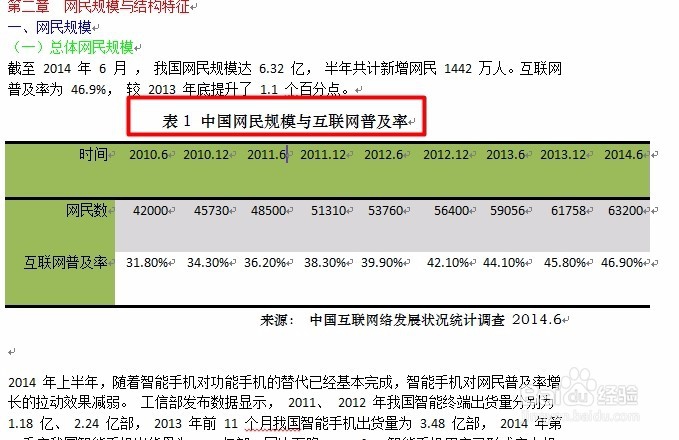
2、我们切换到“插入”选项卡,选中这个表格,点开“文档部件”,选择里面的“将所选内容保存到文档部件库”并单击;

3、打开“新建构建基块”对话框,设置名称,并在库类别下拉框中选择“表格”,单击确定,这个表格的部件已保存好了;
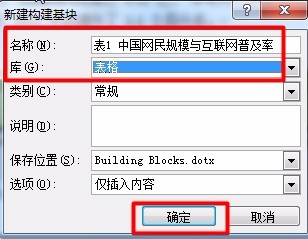
4、新建一个空白文档,将光标放在要插入文档部件的位置,在“插入”选项卡中选择“表格”,点开“表格”下拉框,选择快速表格,可以看到我们表格部件成功构建;
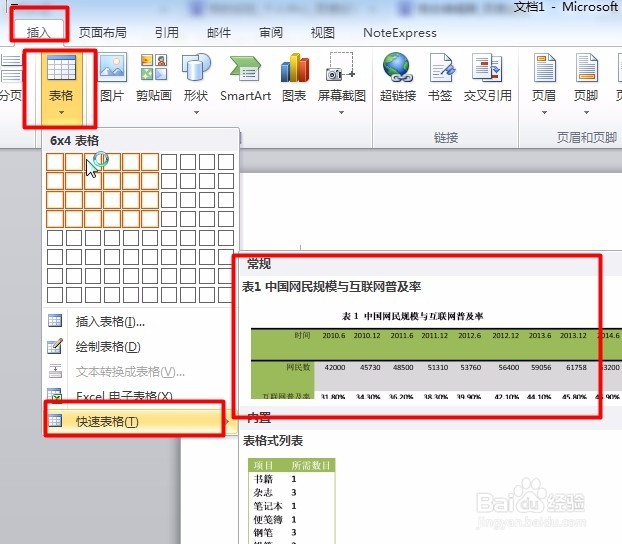
5、在要插入的“表格部件”上点击一下,表格快速调用过来了,是不是很快速呀。

6、你可以对表格进行格式样式等的修改,通过构建文档部件对于高频文档内容的引用是很方便快捷的。